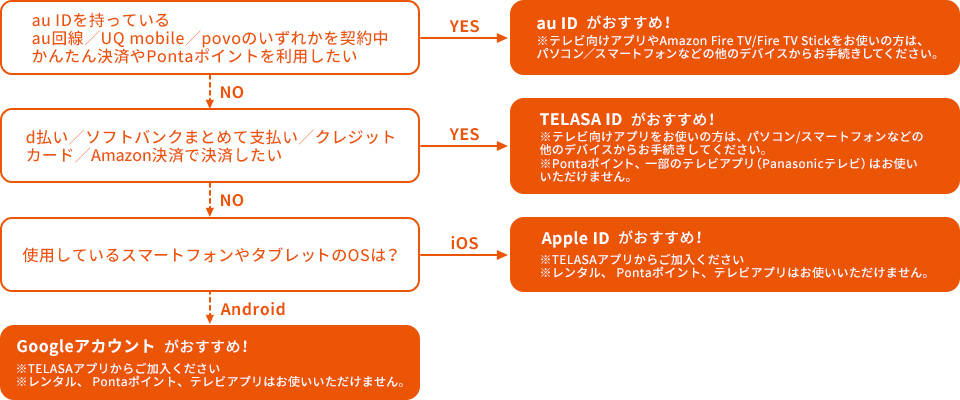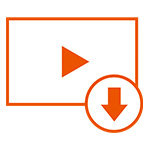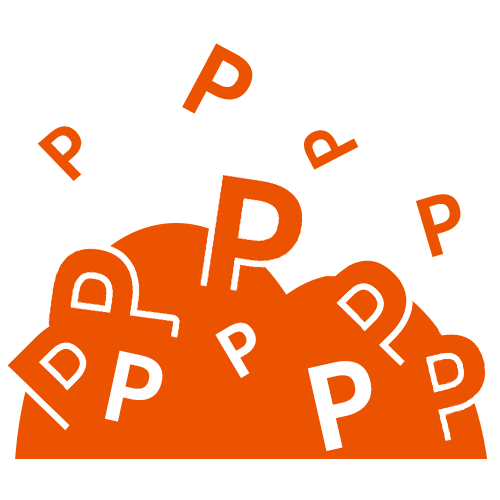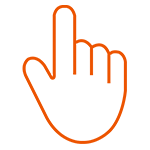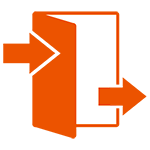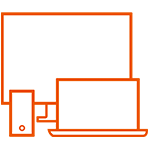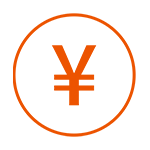タグ:解約の検索結果
-
トラブル・その他
TELASA からのメールが届きません
迷惑メール対策で特定ドメインのメールのみを指定受信している場合、パスワード再設定メールやお問い合わせの返信など、TELASAからのメールが届かないことがあります。
以下のドメインを受信許可リストへ登録してください。au IDをご利用の場合
@connect.auone.jpTELASA IDをご利用の場合
@telasa.co.jpメールでお問い合わせを行った場合
@csmail.kddi.com※返信が必要な内容は「お問い合わせ」から行ってください。
「ご意見・ご要望」は送信専用フォームとなっておりますので、返信ができかねますのでご注意ください。カテゴリー: トラブル・その他 -
料金・プラン
見放題プランを解約した場合、すぐに視聴できなくなりますか?
【au IDでご利用のお客様】
解約後も月末まで見放題作品を視聴できます。【TELASA IDでご利用のお客様(d払い/ソフトバンクまとめて支払い/クレジットカード)】
解約後も月末まで見放題作品を視聴できます。【TELASA IDでご利用のお客様(Amazon決済)】
解約後も月額課金期間の終了日まで作品を視聴できます。【Apple IDまたはGoogle アカウントでご利用のお客様】
解約後も月額課金期間の終了日まで作品を視聴できます。カテゴリー: 料金・プラン -
料金・プラン
au ID・TELASA IDで利用している見放題プランを退会した場合、レンタル中の作品も視聴できなくなりますか?
レンタル中の作品は、見放題プランの期間に関わらず、その作品のレンタル期間が終了するまで視聴できます。
カテゴリー: 料金・プラン -
加入・解約
見放題プランの解約方法は?(ID種別から探す)
※「TELASA for Prime Video」はAmazonが提供するサービスです。Amazonとの
ご契約になりますので、解約⽅法はAmazonヘルプページでご確認ください。■au IDでご利用の場合
TELASA公式ウェブサイトの解約ページからお手続きください。TOP右上にございます、マイページアイコンの「アカウント情報」を押下いただき、加入情報欄の「解約ボタン」から手続きを進めることも可能です。
もし、上記WEBサイトを開こうとしてもアプリが立ち上がってしまうという場合は、こちらをご確認ください。なお、テレビアプリやAmazon Fire TV/Fire TV Stickをお使いの方は、パソコン/スマートフォンなどの他のデバイスから手続きしてください。
■TELASA IDでご利用の場合(d払い/ソフトバンクまとめて支払い/クレジットカード/Amazon決済)
TELASA公式ウェブサイトの解約ページからお手続きください。TOP右上にございます、マイページアイコンの「アカウント情報」を押下いただき、加入情報欄の「解約ボタン」から手続きを進めることも可能です。
なお、TELASA IDを削除した場合は、視聴可能期間が残っていた場合でもその時点で見放題作品やレンタル作品を視聴することができなくなりますのでご注意ください。
※Amazon決済の場合は、Fire TV上で画面のQRコードをスマホで読み取ることで解約手続きが可能です。■Apple IDでご利用の場合
iOS向けTELASAアプリにログインいただき、右下のマイページタブを押下いただきますと、「解約ボタン」がございますので、そちらからお手続きください。
もしくは、アプリトップページの左下「MENU」にございます「設定」からも解約手続きが可能です。※TELASAを含むau料金プランをご利用のお客様は、こちらをご覧ください。
※現在の見放題プランの会員状態は、TELASAアプリ内の「マイページ」「設定」からご確認ください。■Google アカウントでご利用の場合
Android向けTELASAアプリにログインいただき、右下のマイページタブを押下いただきますと、「解約ボタン」がございますので、そちらからお手続きください。
もしくは、アプリトップページの左下「MENU」にございます「設定」からも解約手続きが可能です。※TELASAを含むau料金プランをご利用のお客様は、こちらをご覧ください。
※現在の見放題プランの会員状態は、TELASAアプリ内の「マイページ」「設定」からご確認ください。カテゴリー: 加入・解約 -
加入・解約
見放題プランの解約方法は?(決済手段から探す)
※「TELASA for Prime Video」はAmazonが提供するサービスです。Amazonとの
ご契約になりますので、解約⽅法はAmazonヘルプページでご確認ください。お支払いは、どちらの方法をご利用ですか?
- auかんたん決済
- Google Play 決済
- Apple ID 決済
- d払い
- ソフトバンクまとめて支払い
- クレジットカード 決済
- Amazon 決済
- わからない
au かんたん決済をご利用の方
TELASA公式ウェブサイトの解約ページからお手続きください。TOP右上にございます、マイページアイコンの「アカウント情報」を押下いただき、加入情報欄の「解約ボタン」から手続きを進めることも可能です。
もし、上記WEBサイトを開こうとしてもアプリが立ち上がってしまうという場合は、こちらをご確認ください。加入・解約手続きの可否
使用デバイス TELASAアプリ TELASA公式ウェブサイト Androidスマートフォン/Androidタブレット × ◯ iPhone/iPad × ◯ パソコン - ◯ テレビ/STB × ◯ Amazon Fire TV/Fire TV Stick × ※ ※Amazon Fire TV/Fire TV Stickをお使いの方は、パソコン/スマートフォンなど他のデバイスから手続きしてください。
Google play 決済をご利用の方
Android向けTELASAアプリ内の左下にございますMENUをタップして「設定」より解約手続きを行ってください。
※TELASAを含むau料金プランをご利用のお客様は、こちらをご覧ください。
※現在の見放題プランの会員状態は、TELASAアプリ内の「設定」からご確認ください。Apple ID 決済をご利用の方
iOS向けTELASAアプリ内の左下にございますMENUをタップして「設定」より解約手続きを行ってください。
※TELASAを含むau料金プランをご利用のお客様は、こちらをご覧ください。
※現在の見放題プランの会員状態は、TELASAアプリ内の「設定」からご確認ください。d払いをご利用の方
TELASA公式ウェブサイトの解約ページからお手続きください。TOP右上にございます、マイページアイコンの「アカウント情報」を押下いただき、加入情報欄の「解約ボタン」から手続きを進めることも可能です。
もし、上記WEBサイトを開こうとしてもアプリが立ち上がってしまうという場合は、こちらをご確認ください。ソフトバンクまとめて支払いをご利用の方
TELASA公式ウェブサイトの解約ページからお手続きください。TOP右上にございます、マイページアイコンの「アカウント情報」を押下いただき、加入情報欄の「解約ボタン」から手続きを進めることも可能です。
もし、上記WEBサイトを開こうとしてもアプリが立ち上がってしまうという場合は、こちらをご確認ください。クレジットカード 決済をご利用の方
TELASA公式ウェブサイトの解約ページからお手続きください。TOP右上にございます、マイページアイコンの「アカウント情報」を押下いただき、加入情報欄の「解約ボタン」から手続きを進めることも可能です。
もし、上記WEBサイトを開こうとしてもアプリが立ち上がってしまうという場合は、こちらをご確認ください。Amazon決済をご利用の方
TELASA公式ウェブサイトの解約ページからお手続きください。TOP右上にございます、マイページアイコンの「アカウント情報」を押下いただき、加入情報欄の「解約ボタン」から手続きを進めることも可能です。 もし、上記WEBサイトを開こうとしてもアプリが立ち上がってしまうという場合は、こちらをご確認ください。
※Amazon決済の場合は、Fire TV上で画面のQRコードをスマホで読み取ることで解約手続きが可能です。決済方法がわからない方
まずは、ご加入いただいているIDをご確認ください。
IDは下記の方法でご確認いただくことができます。
・TELASAのウェブサイトもしくはアプリにログインいただき、マイページまたは設定から加入プランをご確認いただく
・ログインできない場合、ご請求の明細などからご請求情報(決済金額)をご確認いただく>ご請求金額が「618円(税込)」の場合
au IDでご加入いただいていると考えられます。auかんたん決済の解約手順に沿って解約手続きをお願いいたします。>ご請求金額が「650円(税込)」の場合
Google アカウントもしくはApple IDにてご加入いただいていると考えられます。
ご自身がお使いのスマートフォンをご確認いただき、それぞれ「Google play 決済」「Apple ID決済」の解約手順に沿って解約手続きをお願いいたします。>ご請求金額が上記以外の場合
TELASA「見放題プラン」が含まれているau料金プランをご利用中である可能性がございます。
詳しくはこちらをご覧ください。カテゴリー: 加入・解約 -
サービス総合
見放題プランの加入にあたって、どのIDを作成すればいいですか?
-
加入・解約
会員状態の確認方法は?
加入済み、または未加入かどうかなど会員状態の確認は下記の手順で行ってください。
・アプリの場合(スマートフォン・タブレット)
1. ログイン後、アプリTOP左下の「MENU」から「設定」をタップします。
2. 会員状態の箇所で会員状態をご確認いただけます。
※アプリを削除しただけでは、見放題プランの解約にはなりませんのでご注意ください。
※アプリを削除してしまった場合は下記の方法でご確認ください。
au IDでご登録の場合
TELASA IDでご登録の場合※こちらからログインをお試しください
Apple IDでご登録の場合
Google アカウントでご登録の場合
※もしくは、下記手順に沿ってWEBからご確認ください。・WEBの場合
1. ログイン後、TELASA 公式ウェブサイトTOP、右上にある人型アイコンをタップします。
2.「マイリスト&アカウント情報」または「アカウント情報」をタップします。
3. 見放題プランの箇所で会員状態をご確認いただけます。
※WEBで会員状態をご確認いただけるのは、au ID・TELASA IDにてご利用の方のみとなります。また、以下の問題が発生している場合は、見放題プランに加入しているアカウントとは異なるアカウントでログインしている可能性がございます。
ログアウト後、見放題プランに加入しているアカウント(au ID・TELASA ID・Apple ID・Googleアカウント)にて、ログインをお願いいたします。・見放題プランに加入しているが、未加入と表示される
・月額料金の請求はあるが、未加入と表示される
・視聴履歴に前回視聴したコンテンツが表示されない
・スマートフォンでは見放題作品が視聴できるが、テレビでは未加入と表示され、視聴できないカテゴリー: 加入・解約 -
トラブル・その他
解約後も請求が続いています
きちんと解約ができている場合でも、お支払い方法によっては最終請求が翌月もしくは翌々月となる場合がございます。
ご利用の支払い会社の請求日によるものですので、詳細については各支払い会社にお問い合わせください。解約ができているか不安な方はこちらの手順にて、ご自身の会員状態をご確認ください。
それでも解決しない場合は、恐れ入りますが、こちらよりお問い合わせをお願いいたします。
また、『TELASA「見放題プラン」へご加入中のID』と『TELASAアプリやTELASAウェブサイトにログインされているID』が相違している可能性が考えられます。
TELASAは「au ID」「TELASA ID」「Apple ID」「Google アカウント」のいずれかでご利用頂くことができます。各IDともに、見放題プラン加入時にはメールが送信されておりますので、加入いただいている可能性があるメールアドレスの受信フォルダで「TELASA」または「見放題プラン」で検索ください。Apple ID及びGoogle アカウントでご加入いただいている場合については、「Apple ID」はApp Store のサブスクリプションから、「Google アカウント」はGoogle Playストアのサブスクリプションから、ご自身で契約状況をご確認いただけます。
カテゴリー: トラブル・その他 -
トラブル・その他
公式ウェブサイトを開こうとしているのに、アプリが立ち上がってしまいます
Android端末をご利用の方は、下記の設定をお試しください。
※ご使用の端末によって表示名が異なる場合がございます。1. Android端末の「設定」を開く
2.「アプリと通知」をタップ
3.最近開いたアプリ などから「TELASA(旧ビデオパス)」を探してタップ
4.「デフォルトで開く」をタップ
5.「対応リンクを開く」をタップ
6.「このアプリで開かない」をタップして、設定完了です。
(「その都度確認」を選択すると、URLをタップする度にアプリで開くかブラウザで開くかを選択できます)カテゴリー: トラブル・その他 -
トラブル・その他
勝手に見放題プランが解約されてしまいました
auかんたん決済(クレジットカード支払い)では、TELASA見放題プランのお支払いにデビットカードやプリペイドカードをご利用いただけない場合がありますのでご注意ください。
※詳しくは発行カード会社へお問い合わせください。お客様へのご案内(2022/12/29記載)
auかんたん決済におきまして、不正利用と見られる事象を検知致しました。
現在、セキュリティ強化のため、下記クレジットカードのご利用を2022年12月21日付けで停止させていただいております。
現在、調査を進めており、今後の対応についても確認を進めております。
【利用停止中のクレジットカード】
・海外発行のVISA クレジットカード
・海外発行のMASTERクレジットカード該当のクレジットカードをご利用のお客様は、新規加入、レンタル購入による決済へのご利用ができなくなっております。
また、継続でご利用いただいている場合も決済ができず解約処理をとらせて頂く形となります。該当のお客さまにはご不便をおかけして誠に申し訳ございませんが、決済方法のご変更等をご検討の上、引き続きご利用頂けますと幸いです。カテゴリー: トラブル・その他
pagetop